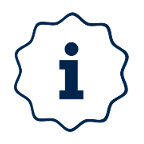DEWAWI » Dokumentation » Verkaufsbelege erstellen
Ihre Daten werden nicht an Dritte weitergegeben!
In DEWAWI können Sie Verkaufsbelege wie Angebote, Auftragsbestätigungen und Lieferscheine auf einfache Weise erstellen, bearbeiten und verwalten. Die Erstellung von Verkaufsbelegen erfolgt einheitlich, unabhängig vom gewählten Belegtyp. Hier sind die Schritte zur Erstellung eines Angebots in DEWAWI:
1. Zugriff auf Verkaufsbelege: Gehen Sie zum Menüpunkt „Verkauf“ in DEWAWI, um auf die verschiedenen Arten von Verkaufsbelegen zuzugreifen, einschließlich Angebote.
2. Neues Angebot erstellen:
3. Auswahl eines Kunden:
4. Kopieren oder Generieren von Belegen:
5. Bearbeitung von Angeboten:
Die einheitliche Vorgehensweise zur Erstellung von Verkaufsbelegen in DEWAWI ermöglicht es Ihnen, schnell und effizient Angebote, Auftragsbestätigungen und Lieferscheine zu erstellen. Sie können Informationen zu Kunden, Produkten und Dienstleistungen einfach erfassen und sicherstellen, dass Ihre Verkaufsbelege korrekt und professionell gestaltet sind. Darüber hinaus bietet DEWAWI die Möglichkeit, Belege zu generieren und so die Arbeitszeit zu minimieren, wenn ähnliche Belege benötigt werden.
Wenn Sie ein Verkaufsdokument in DEWAWI erstellen, haben Sie die Möglichkeit, weitere Informationen hinzuzufügen, um den Beleg zu personalisieren und zu organisieren. Hier sind einige zusätzliche Details, die Sie beachten können:
Projekt: Im Projekt-Feld können Sie einen frei wählbaren Betreff eingeben, der es Ihnen ermöglicht, den Beleg intern zuzuordnen. Dies kann hilfreich sein, um Angebote im Zusammenhang mit bestimmten Projekten oder Aufträgen zu verwalten.
Kunde: Um den Kunden für das Angebot auszuwählen, klicken Sie auf die Schaltfläche „Auswählen“. Es öffnet sich ein Fenster mit einer Liste der zuletzt angelegten Kontakte. Sie können auch einen Suchbegriff eingeben oder eine Kundenkategorie auswählen, um die Kontakte zu filtern. Nachdem Sie den gewünschten Kunden gefunden haben, klicken Sie auf die Schaltfläche „Übernehmen“. Dadurch werden die Adresse und alle relevanten Informationen des ausgewählten Kunden automatisch in das Angebot übernommen.
Lieferdatum: Falls erforderlich, können Sie im Lieferdatumsfeld ein voraussichtliches Lieferdatum für das Angebot eingeben. Dies kann bei der Planung und Abstimmung mit dem Kunden hilfreich sein.
Kopf- und Fußtext: Die Felder für den Kopf- und Fußtext ermöglichen es Ihnen, zusätzliche Informationen und Hinweise in das Angebot aufzunehmen. Der Kopftext erscheint über den Positionen des Angebots, während der Fußtext unter den Positionen angezeigt wird. Sie können diese Textfelder verwenden, um wichtige Details oder besondere Anmerkungen hinzuzufügen. Der integrierte Editor ermöglicht es Ihnen, den Text zu formatieren und sogar Verlinkungen einzufügen. Sie können auch Textvorlagen in den Einstellungen definieren, um Zeit bei der Erstellung von Angeboten zu sparen. Beachten Sie, dass die Verwendung von Kopf- und Fußtext optional ist, und Sie können diese Felder leer lassen, wenn keine zusätzlichen Informationen erforderlich sind.
Diese zusätzlichen Optionen in DEWAWI bieten Flexibilität und Anpassungsfähigkeit bei der Erstellung von Verkaufsangeboten. Sie können Ihre Angebote personalisieren und gleichzeitig die Effizienz Ihrer Angebotsverwaltung steigern.
Innerhalb eines Verkaufsbelegs in DEWAWI können Sie die Positionen, d.h., die einzelnen Produkte oder Dienstleistungen, die im Beleg aufgeführt sind, unter der Registerkarte „Positionen“ verwalten. Hier sind einige wichtige Details und Schritte für die Positionenverwaltung:
Hinzufügen von Positionen: Sie haben die Möglichkeit, leere Positionen hinzuzufügen, um sie manuell auszufüllen, oder Sie können vorhandene Artikeldaten aus der Datenbank als neue Positionen übernehmen. Wenn Sie auf die Schaltfläche „Auswählen“ klicken, öffnet sich ein Fenster mit einer Liste der zuletzt angelegten Artikel. Sie können nach bestimmten Artikeln suchen, indem Sie einen Suchbegriff eingeben oder die Artikel nach Kategorien filtern. Sobald Sie den gewünschten Artikel gefunden haben, klicken Sie auf die Schaltfläche „Übernehmen“, und die Artikelnummer, die Artikelbezeichnung, die Beschreibung und die Preise werden automatisch in den Beleg übernommen.
Bearbeiten von Positionen: Jede Position im Beleg kann individuell bearbeitet werden. Dies bedeutet, dass Sie die Steuersätze, Mengeneinheiten und Preisregeln für jede Position separat anpassen können, um sicherzustellen, dass sie den Anforderungen des Belegs entsprechen.
Kopieren und Löschen von Positionen: In der Liste der Positionen finden Sie Symbole, die es Ihnen ermöglichen, Positionen zu kopieren oder zu löschen. Wenn Sie eine hinzugefügte Position löschen möchten, klicken Sie einfach auf das Papierkorbsymbol neben der betreffenden Position.
Die Positionenverwaltung bietet Ihnen die Flexibilität, die Details Ihres Verkaufsbelegs genau nach Ihren Anforderungen anzupassen. Sie können Produkte oder Dienstleistungen hinzufügen, bearbeiten oder entfernen und sicherstellen, dass alle Informationen korrekt sind, bevor Sie den Beleg abschließen.
In DEWAWI können Preisregeln auf verschiedene Arten angewendet werden, um die Preise von Positionen in Verkaufsbelegen anzupassen. Hier sind einige wichtige Informationen zur Verwendung von Preisregeln:
Automatische Anwendung: Wenn Preisregeln für den verknüpften Kontakt definiert wurden, werden diese automatisch auf die Positionen im Beleg angewendet. Die Preisregeln werden in der Reihenfolge ihrer Priorität auf die Positionen übertragen.
Manuelle Bearbeitung: Sie haben die Möglichkeit, Preisregeln für einzelne Positionen manuell zu bearbeiten oder zu deaktivieren. Dies ermöglicht es Ihnen, die Preise für bestimmte Positionen individuell anzupassen, falls erforderlich.
Verschiedene Berechnungsmethoden: Es stehen vier unterschiedliche Berechnungsmethoden zur Auswahl, um die Preise auf Basis der Preisregeln anzupassen:
Durch die Verwendung von Preisregeln können Sie die Flexibilität in der Preisgestaltung Ihrer Positionen in Verkaufsbelegen erhöhen. Sie können je nach Bedarf Rabatte, Aufpreise oder andere Preisanpassungen vornehmen, um den Anforderungen Ihrer Kunden gerecht zu werden.
In DEWAWI haben Sie die Möglichkeit, einen Kontakt mit Ihrem Verkaufsbeleg zu verknüpfen. Dies bietet verschiedene Vorteile, da Sie so schnell auf alle wichtigen Informationen zum Kunden zugreifen können. Hier sind die Details:
Kundenverknüpfung: Um einen Kunden mit Ihrem Verkaufsbeleg zu verknüpfen, klicken Sie auf die Schaltfläche „Auswählen“. Dies öffnet ein Fenster mit einer Liste der zuletzt angelegten Kontakte. Sie können nach einem bestimmten Kontakt suchen oder Kontakte nach Kategorien filtern, um den gewünschten Kunden zu finden. Nachdem Sie den Kunden ausgewählt haben, klicken Sie auf „Übernehmen“. Alle relevanten Informationen und Details des Kunden werden dann in den Verkaufsbeleg übernommen.
Umsatzsteuerfreiheit: Unter „Umsatzsteuerfrei“ haben Sie die Möglichkeit festzulegen, ob der erstellte Beleg von der Umsatzsteuer befreit sein soll oder nicht. Je nach den steuerlichen Vorgaben und Vereinbarungen mit Ihrem Kunden können Sie diese Option auswählen. Wenn der Beleg als umsatzsteuerfrei gekennzeichnet ist, wird keine Umsatzsteuer auf die Positionen im Beleg berechnet.
Die Verknüpfung von Kunden und die Einstellung zur Umsatzsteuer sind wichtige Aspekte bei der Erstellung von Verkaufsbelegen. Dies ermöglicht Ihnen eine effiziente Verwaltung Ihrer Kundeninformationen und die Anpassung der Umsatzsteuerregelungen entsprechend den Anforderungen Ihres Geschäfts und der steuerlichen Gesetzgebung.
Im Verkaufsbeleg von DEWAWI haben Sie die Möglichkeit, eine Lieferanschrift anzugeben, wenn diese von der Rechnungsadresse abweicht. Dies ist besonders nützlich, wenn Sie Produkte oder Dienstleistungen an einen Ort senden müssen, der nicht mit der Hauptadresse des Kunden übereinstimmt. Hier sind weitere Informationen dazu:
Lieferadresse: Wenn Sie eine Lieferadresse angeben müssen, klicken Sie einfach auf das entsprechende Feld und geben Sie die Details der Lieferadresse ein. Dies kann die Straße, Postleitzahl, Stadt und andere relevante Informationen umfassen.
Telefonnummer für Lieferavisierung: Zusätzlich zur Lieferadresse haben Sie die Möglichkeit, eine Telefonnummer für die Lieferavisierung anzugeben. Dies ist hilfreich, wenn Sie sicherstellen möchten, dass der Kunde über die bevorstehende Lieferung benachrichtigt wird und sicherstellen möchten, dass jemand vor Ort ist, um die Lieferung anzunehmen.
Die Möglichkeit, eine Lieferanschrift und eine Telefonnummer für die Lieferavisierung anzugeben, trägt dazu bei, dass Ihre Lieferungen reibungslos ablaufen und Ihre Kunden über den Zustellungsprozess informiert sind. Dies ist besonders wichtig, wenn Ihre Kunden unterschiedliche Rechnungs- und Lieferadressen haben oder wenn Sie eine spezielle Benachrichtigung für Lieferungen benötigen.
Im Verkaufsbeleg von DEWAWI haben Sie die Möglichkeit, Dateien im Zusammenhang mit einem Kunden und dem Beleg hochzuladen und zu speichern. Dies bietet eine praktische Möglichkeit, wichtige Dokumente und Dateien, wie Zeichnungen, Verträge, Bilder oder andere relevante Informationen, sicher zu speichern und jederzeit darauf zuzugreifen. Hier sind weitere Details dazu:
Die Möglichkeit, Dateien im Zusammenhang mit einem Verkaufsbeleg zu speichern, trägt dazu bei, Ihre Dokumentenverwaltung zu verbessern, die Informationen für verschiedene Belege zu organisieren und sicherzustellen, dass alle relevanten Dateien leicht zugänglich sind. Dies ist ein praktisches Feature, um den Workflow und die Effizienz in Ihrem Unternehmen zu steigern.
Bevor Sie einen Verkaufsbeleg abschließen, bietet DEWAWI die Möglichkeit, eine Vorschau des Belegs anzuzeigen und bestimmte Einstellungen vorzunehmen. Hier sind die Schritte und Funktionen, die Ihnen zur Verfügung stehen, bevor Sie einen Verkaufsbeleg finalisieren:
Die Möglichkeit, den Verkaufsbeleg vor dem Abschluss zu überprüfen und anzupassen, gewährleistet eine hohe Genauigkeit und Qualität Ihrer Dokumente. Dies ist besonders wichtig, da Verkaufsbelege rechtlich bindend sein können und daher sorgfältig erstellt werden sollten. Mit DEWAWI haben Sie die Kontrolle über Ihre Verkaufsbelege und können sicherstellen, dass sie den Anforderungen Ihres Geschäfts und Ihrer Kunden entsprechen.
(*) Diese Felder brauchen wir von Ihnen ausgefüllt, um Ihre Anfrage schnellstmöglich bearbeiten zu können.
Wir helfen Ihnen gerne weiter! Unser Team, bestehend aus Kälte- und Klimaexperten, steht Ihnen bei der Wahl Ihrer Produkte gerne zur Seite! Rufen Sie uns einfach an oder schreiben Sie uns eine E-Mail.
 |
+49(0)2065-8294-888 Montags bis Freitag von 8 bis 17 Uhr |
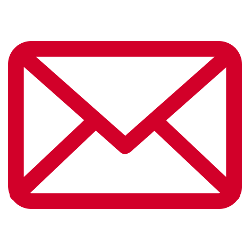 |
info@dewawi.com Montags bis Freitag von 8 bis 17 Uhr |
 |
+49(0)176-98374374 24h/Tag (keine Anrufe) |
 |
+49(0)2065-8294-888 Montags bis Freitag von 8 bis 17 Uhr |
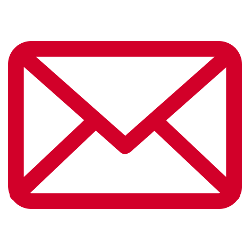 |
info@dewawi.com Montags bis Freitag von 8 bis 17 Uhr |
 |
+49(0)176-98374374 24h/Tag (keine Anrufe) |
DEWAWI Open Source
Ottostr. 48
Duisburg 47198